Seiring dengan kerja jarak jauh dan kolaborasi online yang terus membentuk tempat kerja modern, mengintegrasikan alat penting seperti Tim Microsoft dan Outlook dapat meningkatkan produktivitas dan menyederhanakan komunikasi.
Menambahkan Microsoft Teams ke Outlook sangatlah mudah, dan hanya mengharuskan Anda mengunduh kedua aplikasi ke perangkat Anda. Tidak perlu lagi berpindah antar beberapa aplikasi untuk mengoordinasikan jadwal.
Tambahkan Microsoft Teams ke Outlook (Windows dan Mac)
Kabar baiknya tentang mengintegrasikan Teams dengan Microsoft Outlook adalah prosesnya berjalan lancar berkat ekosistem Microsoft yang canggih. Saat Anda menginstal kedua aplikasi di perangkat, Add-in Microsoft Teams ditambahkan secara otomatis ke Outlook, sehingga Anda dapat mengakses Microsoft Teams dengan mudah langsung dari pita.
Outlook hadir dengan sebagian besar paket Microsoft, namun Teams hadir dengan paket yang berfokus pada bisnis, seperti Microsoft 365 for Business. Jika Anda belum mengunduh Teams di komputer Anda, Anda dapat unduh itu di situs web resmi Microsoft. Wizard instalasi akan memandu Anda melalui proses instalasi, dan menangani pekerjaan berat untuk Anda.
Setelah kedua aplikasi terinstal di komputer Anda, buka klien desktop Outlook dan Teams akan muncul di grup Rapat Teams pada tab Beranda dalam tampilan Kalender. Pilih Rapat Tim Baruuntuk membukanya.
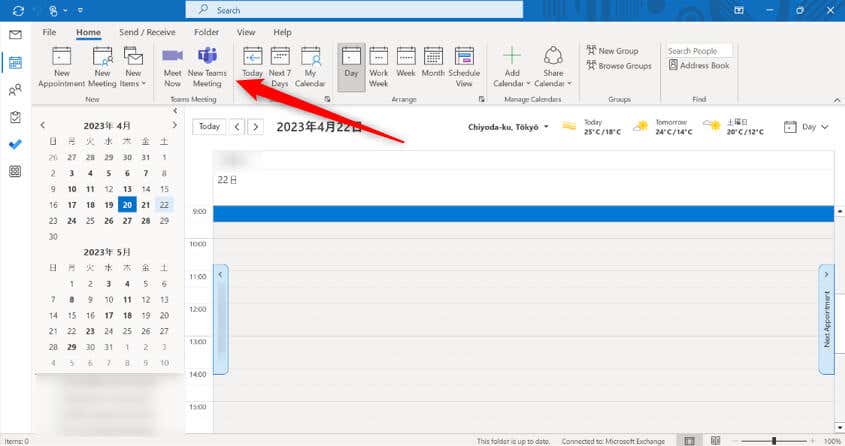
Sekarang Anda dapat menyetel detail untuk pertemuan Tim.
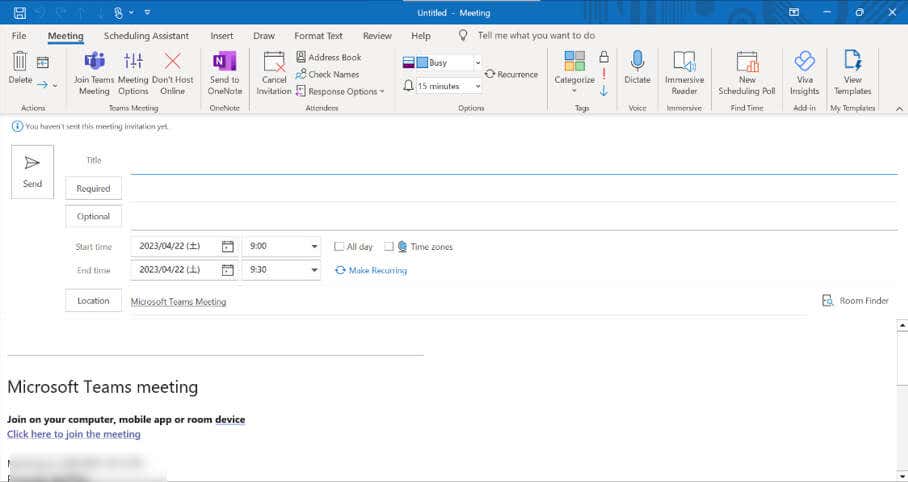
Tambahkan Microsoft Teams ke Outlook (iOS dan Android)
Seperti versi desktop, Microsoft Teams secara otomatis ditambahkan ke Outlook untuk iOS dan Android perangkat, selama Anda memiliki akun bisnis. Ikuti langkah-langkah berikut untuk mengatur rapat Teams di Outlook.
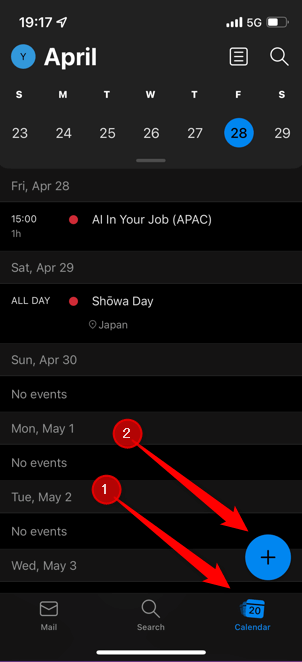
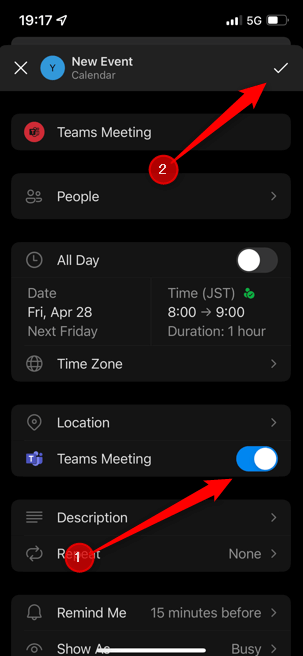
Undangan Teams kini telah ditetapkan..
Tambahkan Microsoft Teams ke Outlook (Web)
Anda juga bisa membuat rapat Teams menggunakan Outlook untuk Web. Seperti versi Outlook lainnya, Teams ditambahkan secara otomatis jika Anda memiliki akun bisnis. Untuk mengatur rapat Teams dari Outlook untuk Web, ikuti langkah-langkah berikut.
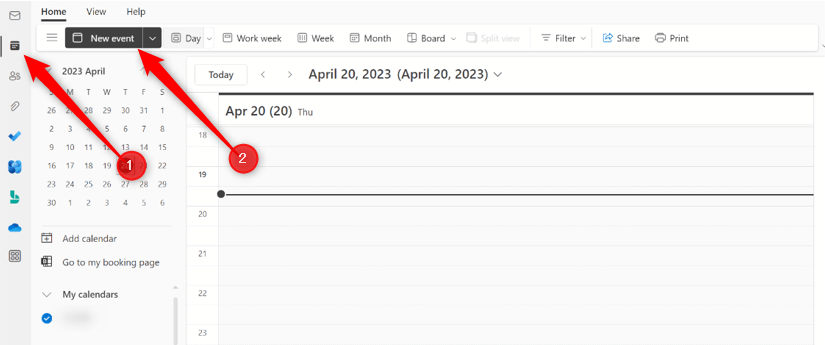
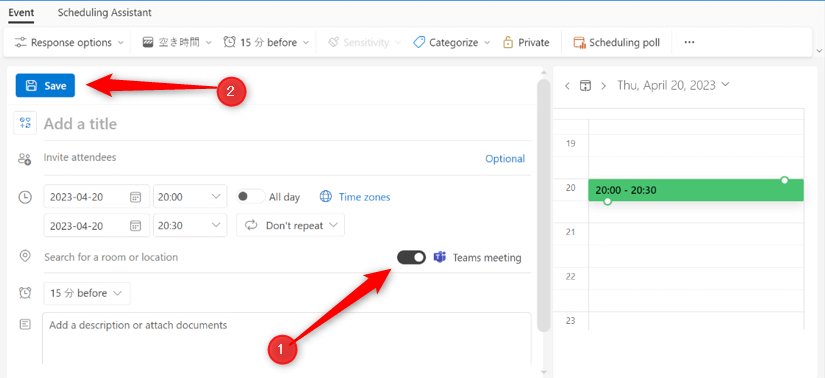
Undangan rapat Teams kini telah ditetapkan.
Tips Mengatasi Masalah untuk Memperbaiki Tim yang Tidak Ditampilkan di Outlook
Ada beberapa alasan mengapa Teams mungkin tidak muncul di Outlook. Pertama, Anda harus menggunakan akun bisnis atau sekolah untuk memiliki Teams di Outlook. Jika Anda menggunakan akun pribadi, Anda tidak akan memiliki akses ke fitur ini. Dalam hal ini, Anda perlu mengupgrade akun Anda.
Jika Anda memiliki akun bisnis atau sekolah dan Anda masih tidak melihat Teams di Outlook, mungkin Add-in tersebut dinonaktifkan. Ikuti langkah-langkah berikut untuk memeriksa apakah Add-in Teams diaktifkan.
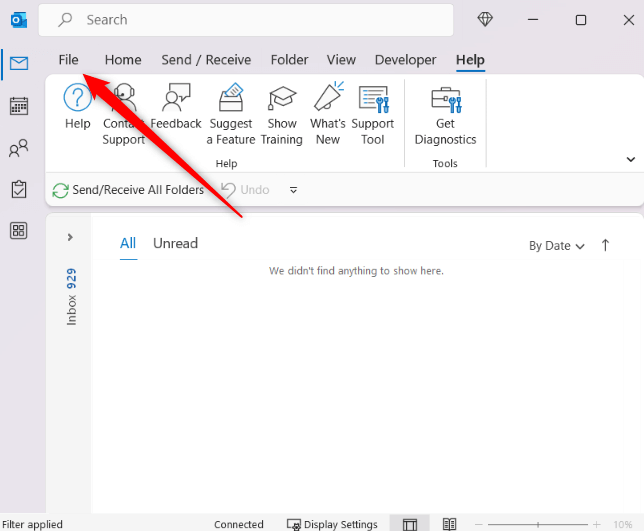
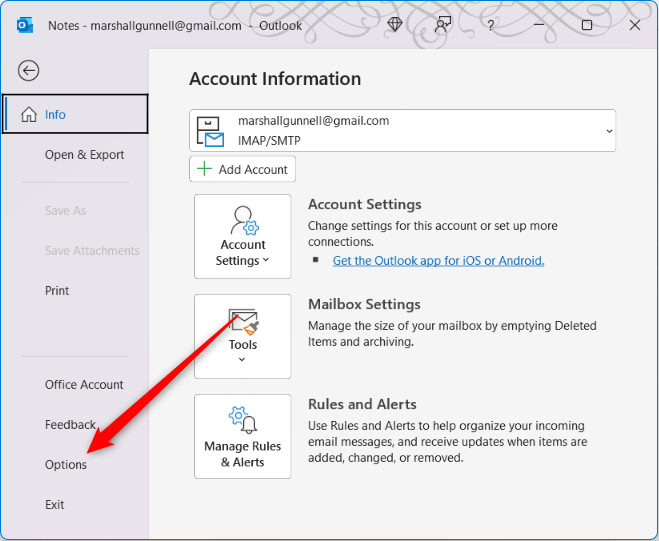
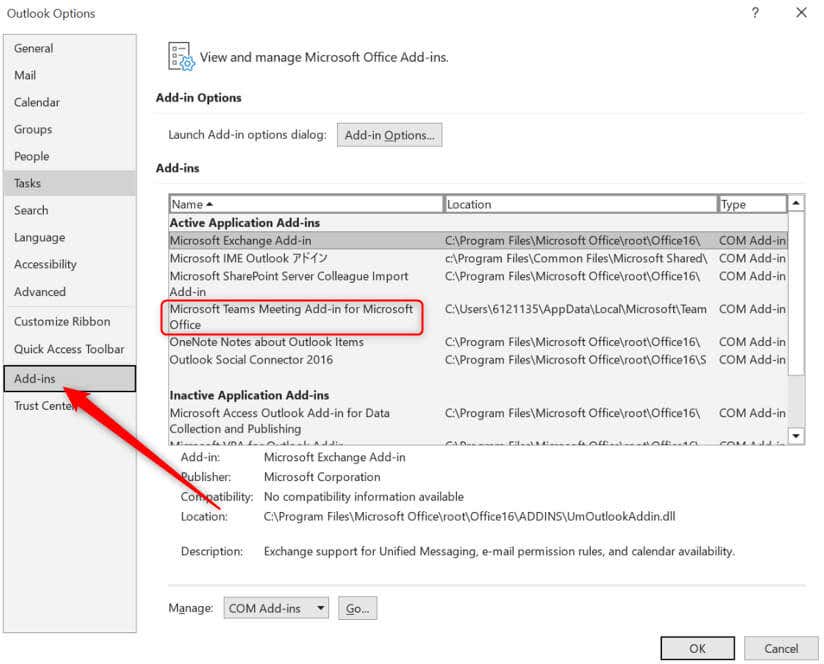
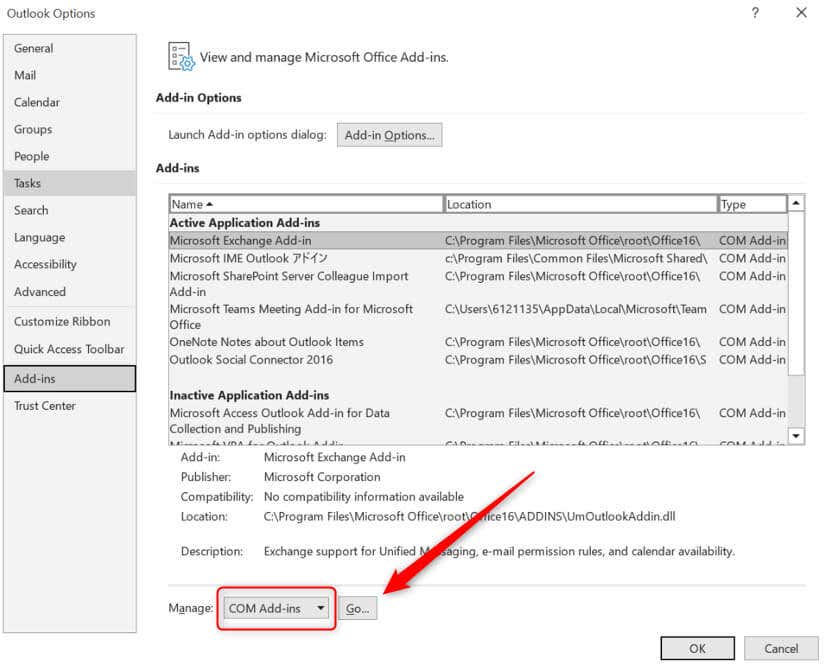
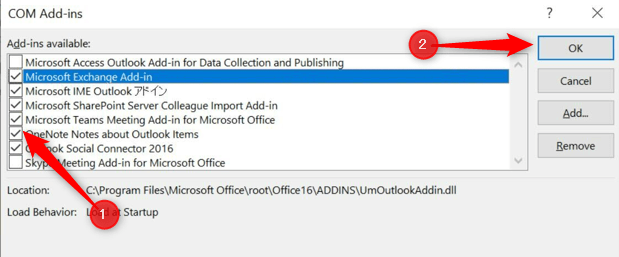 .
.
Sekarang, ketika Anda mulai ulang Outlook, Add-in akan muncul di grup Rapat Teams pada tab Beranda dalam tampilan Kalender.
Itu saja. Kini Anda dapat membuat rapat Teams baru langsung dari Outlook, sehingga menghemat waktu Anda untuk berpindah antar aplikasi.
.